Manual do módulo de treinamento e desenvolvimento
TEDF0009 - Criação de turmas. Esse programa tem a finalidade de manter o cadastro de turmas. Essas informações são importantes para preparar os dados necessários para a execução do curso/treinamento. São solicitados as informações necessárias à execução do curso, tais como: nome do curso, fornecedor, a data inicial e data final do início do curso, a carga horária total, a hora inicial é a hora final de início das aulas de cada dia, e no nome do instrutor que vai ministrar esse curso.
Como o sistema possibilita que vários gestores solicitem cursos para seus subordinados ou para ele, a figura da turma também e utilizada para registrar as informações para formalizar e executar o curso/treinamento.
Tela que mostra o relatório de turmas.
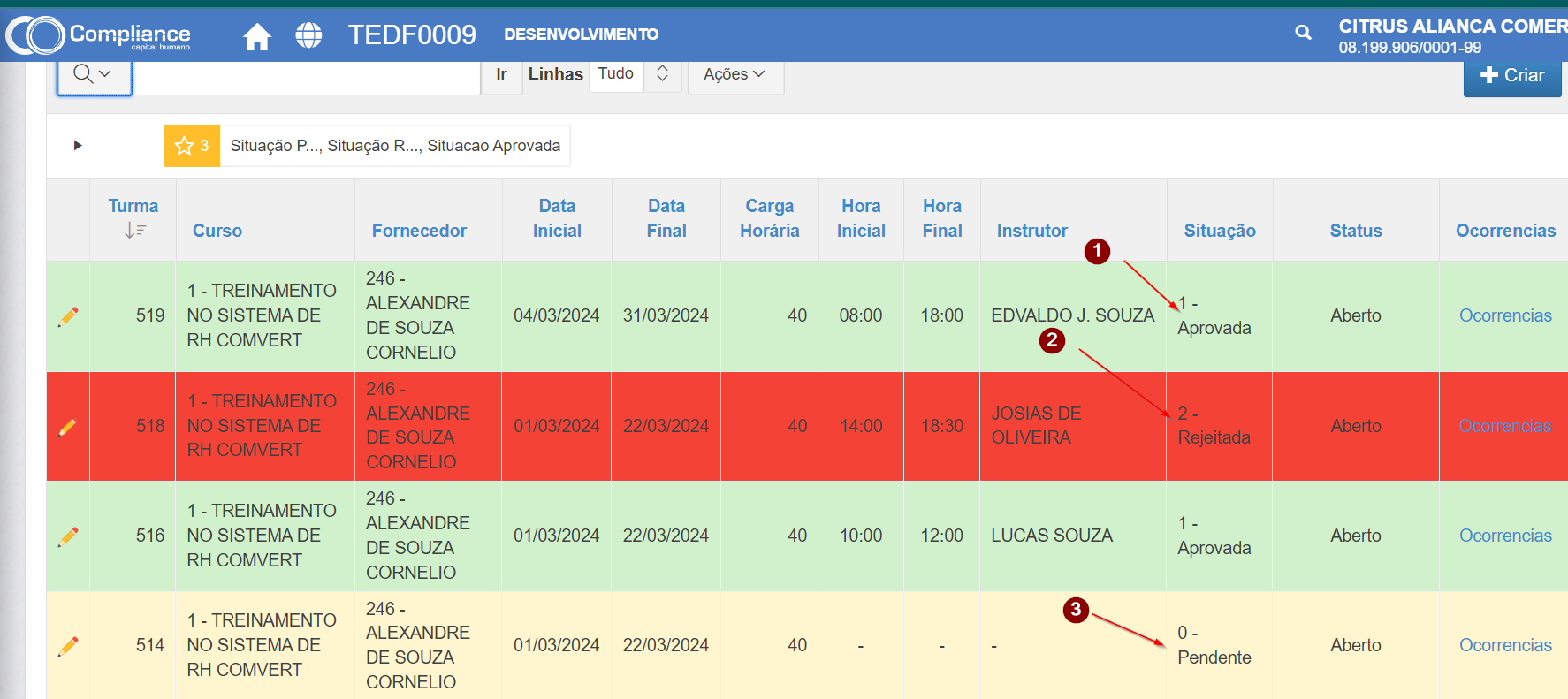
Nesse relatório as turmas pendentes de aprovação são destacadas na cor amarela (seta 3), as aprovadas na cor verde (seta 1) e as rejeitadas na cor vermelha (seta 2).
Clique em "Criar" para acessar o cadastro de turmas. Veja a tela abaixo.
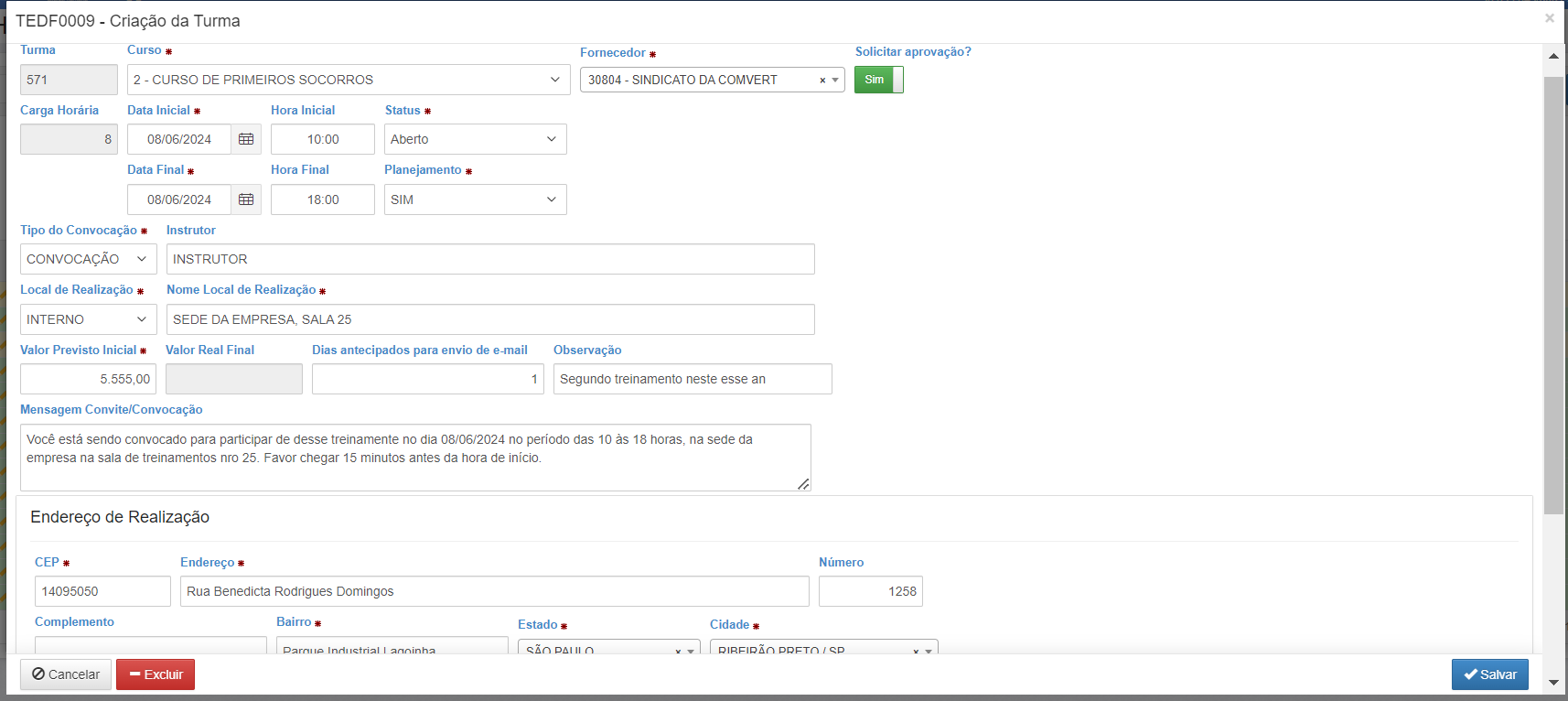
Detalhes dos campos a serem informados.
Curso: Clique sobre o campo e selecione da lista. Esses cursos foram cadastrados no programa TRDF0004.
Fornecedor: Clique sobre o campo e selecione da lista. Esses fornecedores foram cadastrados no programa CORF0020. O Fornecedor é utilizado para fins de pagamentos.
Solicitar aprovação: A finalidade desse campo e para que ao usuário finalizar a criação da turma e revisar todos os campos e abas, solicitar a aprovação ao aprovador. Ao criar a turma esse campo assume o valor "Não". Para solicitar a aprovação mude o valor para "Sim" e salve. Enquanto esse campo não for passado para "Sim", a turma não será mostrada no relatório do programas TEDF0027 - Aprovação da turma no curso.
Atenção!!! Este campo só fica visível na tela se o campo "Mensagem Convite/Convocação" e as abas "Agenda" e "Calendário" tiverem preenchidas.
No momento que este campo assume o valor "Sim" é disparado um processo que notifica por e-mail os aprovadores mostrado na tela do tedf0011 – Tabela de aprovadores por faixa de valores – aba Aprovadores do Rh que tem turma para ser aprovada.
O processo de notificação é enviado na condição descrita acima e também todos os dias às 06:00 hs para as turmas que estão pendentes de aprovação.
Carga horária: Este campo é apenas informativo e vem do cadastro de curso .
Data inicial e Final: Informar o período que será realizado o curso. Estas datas serão usadas para gerar o calendário do curso se optar por gerar clicando no botão "Gerar calendário" da aba calendário abaixo.
Horário inicial e Final: Informar a duração diária do curso.
Planejado: Escolher entre Sim ou Não. Este campo será usado para emissão de relatório.
Status: Tem os seguintes valores: Aberto - Permite incluir participantes, Cancelado - Não permite incluir participantes, Concluído - Curso finalizado, Não permite incluir participantes, Em andamento/Aberto e Em andamento/Fechado em desuso.
Tipo de Convocação: Selecione da lista um dos dois tipos. Se for "Convite", não é obrigatório participar do curso, se "Convocação", a participação no curso será obrigatória.
Instrutor: Informar o nome do instrutor/professor do curso.
Local de realização: Se for "Externo" será obrigatório informar o endereço.
Nome do local de realização: Informa o local onde o curso será realizado. Este nome será utilizado na notificação de convocação para participar do curso.
Valor Previsto: Informa o valor previsto com a execução do curso. Este valor será usado para comparar com o valor real após a conclusão do curso.
Valor real final: Este campo será preenchido automaticamente quando faz se a finalização da turma/curso executando o processo de finalizar turma na opção "Finaliza turma" em relatório 2 da turma.
Observação: Informar um texto livre caso ache necessário.
Dias antecipado para envio de e-mail: informar com quantos dias de antecedência do curso deverá ser enviada notificação por e-mail para o participante de convocação para o curso.
Mensagem Convite/Convocação: É um espaço livre para que seja informada a mensagem que se será enviada no convite/convocação para os participantes.
“Endereço de Realização.” Torna-se obrigatório seu preenchimento caso a localização da realização do curso seja externo;
Após ter informado todos os campos, clique em “Criar” para criar o registro e salvar as informações ou em “Cancelar” para desistir.
Tela que mostra a aba "Agenda"
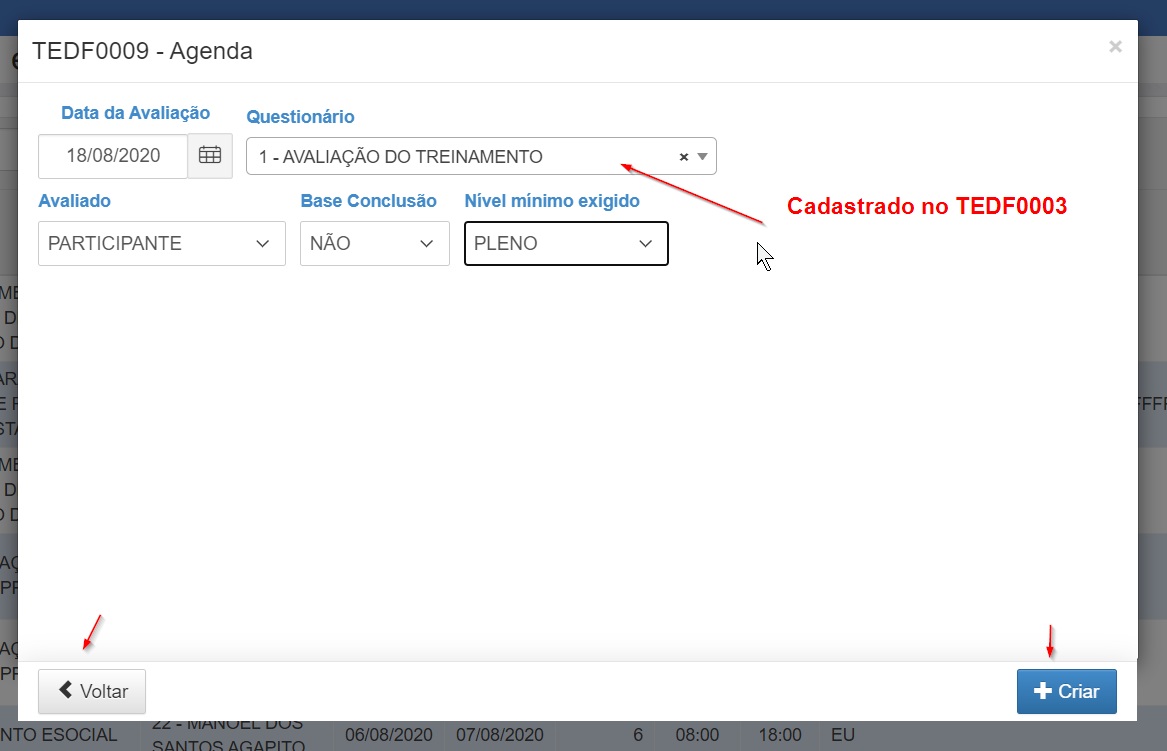
Nesta aba deve ser definidos:
Data para avaliação: Informa a data para avalição do curso se este exige avaliação;
Questionário: Escolha da lista o questionário que deverá ser aplicados aos participantes;
Avaliado: Escolha entre as opções disponíveis quem vai ser avaliado com o questionário selecionado acima. Note que a escolha do questionário deve ser selecionada em concordância com o avaliado.
Base de conclusão: Escolha entre "Sim" ou "Não". Se escolhe "Sim", será utilizado para definir se o participante obteve nível satisfatório após concluir o curso.
Nível mínimo exigido”: Escolha da lista uma das opções disponíveis. Se foi escolhido "Sim" no campo Base de conclusão, o perfil do participante será atualizado automaticamente com este nível, quando o campo "Status" da tela principal for alterado para “Concluído” após a finalização do curso/treinamento. O Nível exigido é apurado através do percentual de acerto informado no TEDF0003 aba “Níveis de aproveitamento”.
Aba "Calendário".
A geração do calendário pode ser feita de forma automática clicando no botão "Gerar calendário" onde o sistema baseia-se na data inicial e data final do treinamento informada na tela principal acima. Também pode-se incluir as datas de forma manual ou dar manutenção nas datas geradas automaticamente. Clique no botão "Criar" para informar as datas ou no botão "Gerar Calendário" para gerar automaticamente. Caso queira excluir clique no botão "Excluir".
Tela que mostra o calendário do curso, gerado de acordo com o período informado na tela principal.
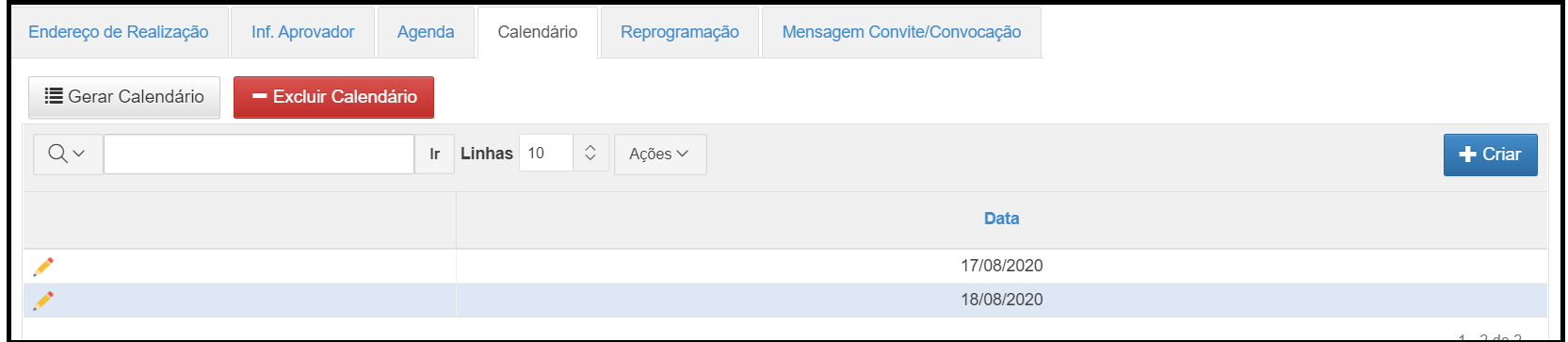
Pode se gerar o calendário manualmente através da tela abaixo.
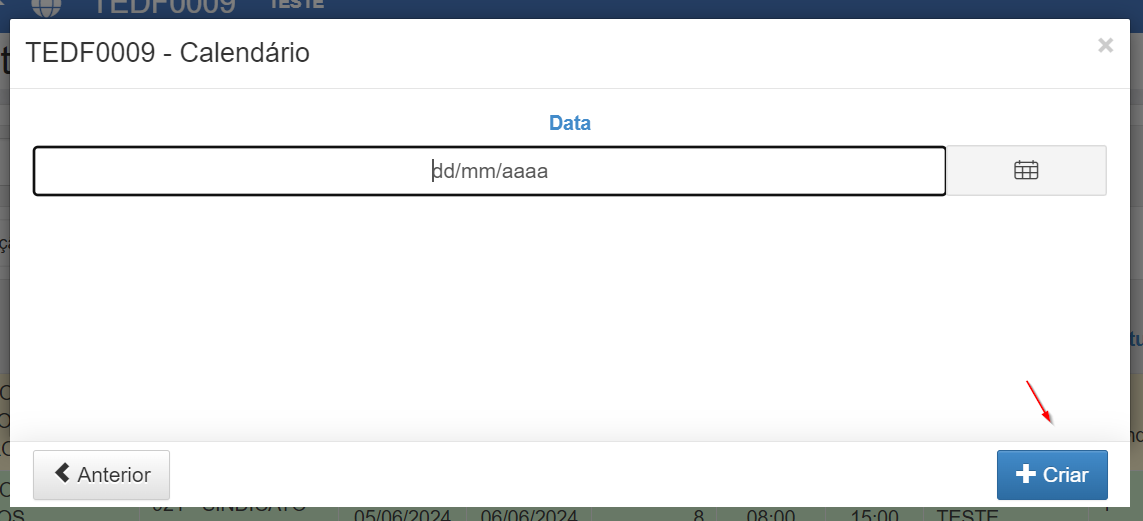
Informe a data e clique em salvar. Repetir o procedimento caso o treinamento/curso for dados em outras datas.
Aba "Reprogramação".
Caso seja um curso que tem a necessidade de ser realizado futuramente em datas conhecidas, o sistema possui a opção de reprogramação automática do treinamento. Essa data reprogramada será mostrada no relatório TEDF0024 para que os participantes da turma repita o treinamento na(s) data(s) informada(s).
Tela para fazer a reprogramação do curso.
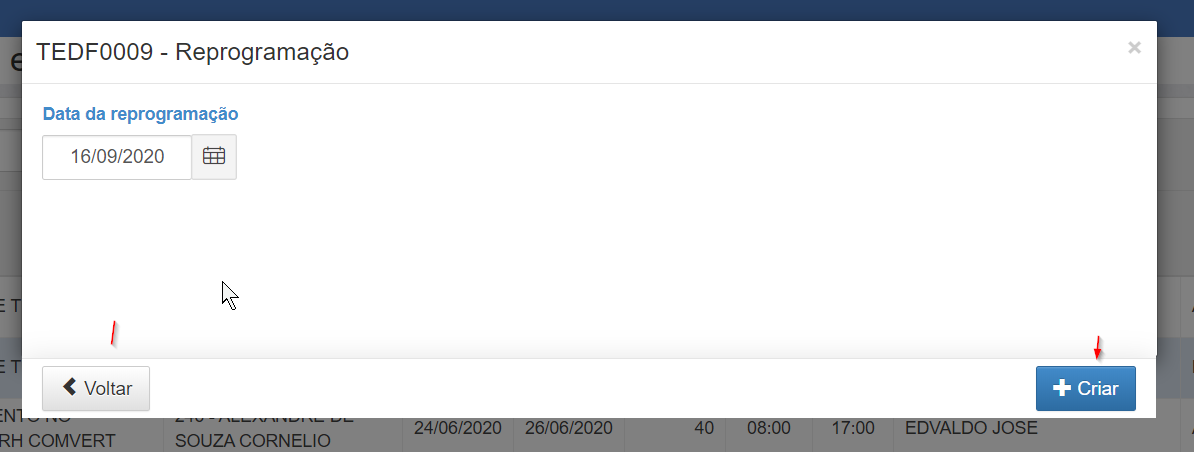
O curso pode ser reprogramado para várias datas.
Alterar, excluir ou cancelar
Para alterar qualquer informação já cadastrada ou excluir um registro, siga o procedimento abaixo.
Para alterar uma informação clique no ícone "Lápis" da linha correspondente na tela de relatório, faça alteração necessária e depois clique no botão "Salvar". Para desistir de uma alteração ou retornar para a tela anterior, clique no botão “Cancelar”. Para excluir um registro já cadastrado, clique no botão "Excluir" e depois confirme clicando em "OK". Atenção: se esse registro estiver sendo usado em algum lugar no sistema, não será permitido excluir, nesse caso deve se ir nesse lugar e remover o uso dessa informação e voltar aqui e excluir.
Finalização da turma.
Após executar todo o processo de treinamento é necessário finalizar a turma.
Este processo de finalização da turma, atualiza o perfil do colaborar que alcançou o nível BIPA requerido com as habilidades/conhecimentos adquiridos no treinamento (mostrados no TEDF0019 - Consultas de Gaps), atualiza o campos "Status" para "Concluído" e o campo "Valor Real Final" com o valor total do custo do curso/treinamento mostrado no relatório TEDF0045 - Demonstrativo de despesas. Campos da tela de cadastro do TEF0009.
A execução de desse processo é feita acessando a opção "2 - Finaliza turma" do relatório de turmas e clicando no botão "Finalizar" mostrados no print abaixo.
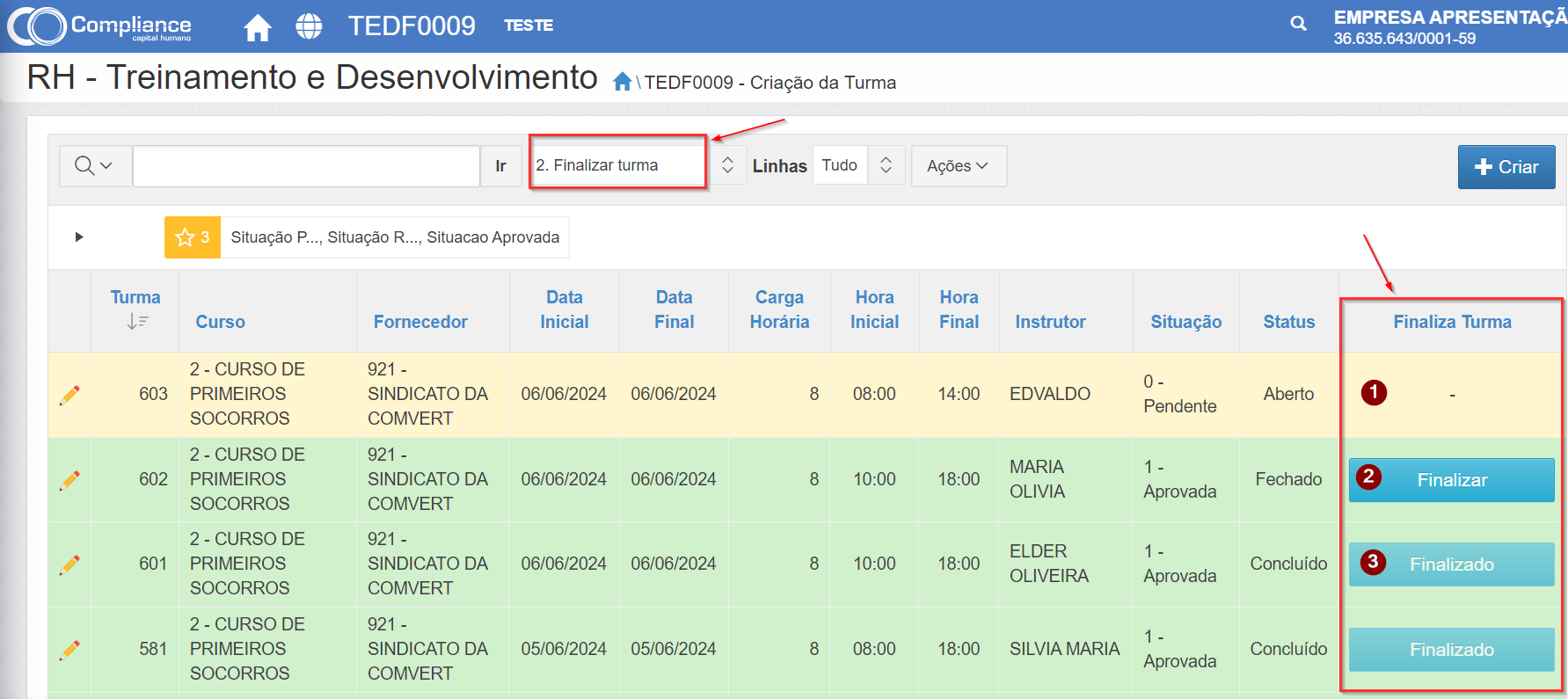
Coluna "Finaliza Turma" mostrada no print acima.
1 - Enquanto a turma não tiver liberada para ser finalizada não mostra o botão;
2 - Botão "Finalizar" - Tuma liberada para ser finalizada e
3 - Após a finalização mostra o botão com o nome "Finalizado".